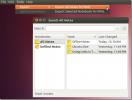Cara mencadangkan pengaturan Telegram Anda di Linux
Apakah Anda ingin mencadangkan informasi dan pengaturan pengguna Telegram di PC Linux Anda? Tidak yakin bagaimana melakukannya? Kami dapat membantu! Inilah cara membuat cadangan pengaturan Telegram Anda di Linux!
Sebelum kita mulai
Ada banyak cara berbeda menginstal Telegram di desktop Linux. Pengguna dapat menginstal aplikasi dari Ubuntu Snap Store, dengan mengunduh biner Telegram dari situs web, menginstal sebagai Flatpak, atau dengan menginstal paket "telegram-desktop" Linux dari banyak perangkat lunak distribusi utama sumber.
Semua metode instalasi ini menyimpan informasi login Telegram Anda secara berbeda. Dalam panduan ini, kami hanya akan memfokuskan pada pencadangan pengaturan Telegram untuk paket "telegram-desktop" untuk Linux, dan bukan Snap, Flatpak, atau rilis biner Telegram yang dapat diunduh. Jika Anda perlu mencadangkan pengaturan untuk Snap, Flatpak, atau rilis biner yang dapat diunduh, lihat wiki resmi sistem operasi atau sistem dukungan online Linux Anda.
Membuat cadangan dengan Tar
Aplikasi Linux Telegram menyimpan semua data penggunanya di tempat yang aneh. Tidak seperti program lain, Anda tidak akan menemukan pengaturan aplikasi Telegram di ~ / .config map. Sebagai gantinya, semua data pengguna Telegram terletak di ~ / .local / share / TelegramDesktop / direktori.
Untuk memulai proses pencadangan, Anda harus membuka jendela terminal dengan menekan Ctrl + Alt + T atau Ctrl + Shift + T pada keyboard. Kemudian, setelah jendela terminal terbuka, gunakan CD perintah untuk memindahkan sesi terminal ke ~ / .local / share / direktori.
cd ~ / .local / share /
Sekali di dalam ~ / .local / share / direktori, gunakan ls perintah dan lihat isi direktori. Dengan asumsi Anda telah menggunakan rilis Linux Telegram, Anda akan melihat folder TelegramDesktop muncul di terminal prompt.
ls
Memiliki masalah menemukan TelegramDesktop folder menggunakan ls perintah? Coba jalankan ls perintah bersama grep. Itu dapat menyaring kata kunci spesifik dan membuatnya jauh lebih mudah dikelola.
ls | grep TelegramDesktop 
Jika direktori TelegramDesktop muncul di terminal prompt, gunakan yang berikut ini ter perintah di bawah ini. Itu akan mengambil TelegramDesktop direktori dan kompres ke arsip TarGZ. Menempatkan TelegramDesktop folder di dalam arsip TarGZ memastikan bahwa pengaturan Anda mudah ditransfer melalui internet atau melalui alat berbagi file LAN.
tar -czvf My-Telegram-Desktop-Backup.tar.gz TelegramDesktop

Ketika ter perintah selesai, semua pengaturan Telegram Anda akan disimpan di My-Telegram-Desktop-Backup.tar.gz mengajukan. Dari sini, gunakan mv perintah untuk memindahkan My-Telegram-Desktop-Backup.tar.gz file dari ~ / .local / share / direktori ke folder rumah Anda (~).
mv My-Telegram-Desktop-Backup.tar.gz ~ / cd ~ /
Dengan My-Telegram-Desktop-Backup.tar.gz file di direktori home Anda, silakan ambil dan letakkan di Dropbox, Google Drive, server rumah, atau USB flash drive eksternal atau hard drive USB. Tetapi berhati-hatilah karena tidak terenkripsi, dan siapa pun dapat memperoleh akses ke pengaturan Telegram Anda.
Mengenkripsi cadangan
Itu ide yang bagus mengenkripsi cadangan pengaturan Telegram Anda. Tanpa enkripsi, pengaturan Anda rentan terhadap gangguan jika jatuh ke tangan yang salah. Untuk mengenkripsi pengaturan Telegram Anda, buka jendela terminal dengan menekan Ctrl + Alt + T atau Ctrl + Shift + T pada keyboard. Kemudian, ikuti petunjuk langkah demi langkah yang diuraikan di bawah ini.
Langkah 1: Periksa dan lihat apakah Anda memiliki alat GPG diinstal pada PC Linux Anda dengan menjalankan gpg --help perintah. Jika sudah diinstal, Anda akan melihat prompt bantuan GPG muncul. Jika tidak ada yang terjadi, Anda harus menginstalnya.
gpg --help
Langkah 2: Menggunakan gpg perintah, mengenkripsi cadangan Telegram Anda.

gpg -c My-Telegram-Desktop-Backup.tar.gz
Langkah 3: Hapus cadangan yang tidak dienkripsi dari sistem menggunakan rm perintah.
rm My-Telegram-Desktop-Backup.tar.gz
Saat Anda telah menghapus cadangan yang tidak dienkripsi, Anda akan ditinggalkan My-Telegram-Desktop-Backup.tar.gz.gpg, versi terenkripsi dari cadangan Anda. Salin ke Dropbox, Google Drive, dll. untuk diamankan.
Memulihkan cadangan
Perlu mengembalikan pengaturan Telegram Anda? Salin cadangan terenkripsi My-Telegram-Desktop-Backup.tar.gz.gpg ke direktori home Anda (~). Kemudian, ikuti petunjuk langkah demi langkah di bawah ini untuk memulihkan cadangan.
Langkah 1: Dekripsi cadangan dengan yang berikut ini gpg perintah.
gpg My-Telegram-Desktop-Backup.tar.gz.gpg
Langkah 2: Menggunakan ter perintah untuk mengekstrak isi file cadangan yang didekripsi ke ~ / .local / share / direktori.
tar xvf My-Telegram-Desktop-Backup.tar.gz -C ~ / .local / share /
Langkah 3: Hapus cadangan yang tidak terenkripsi dari direktori rumah Anda sekarang karena isinya ada di ~ / .local / share / direktori, dan Anda tidak menggunakannya.
My-Telegram-Desktop-Backup.tar.gz
Langkah 4: Buka kembali Telegram di desktop Linux Anda. Saat aplikasi terbuka, pengaturan Anda harus persis seperti ketika Anda membuat cadangan.
Pencarian
Tulisan Terbaru
7 cara untuk meningkatkan keamanan server Linux
Untuk waktu yang lama, Linux telah memiliki reputasi keamanan melal...
4 turunan Linux Debian terbaik untuk dilihat
Sistem operasi Debian Linux adalah salah satu distribusi Linux tert...
Tomboy Adalah Aplikasi Pengambilan Catatan Sederhana yang Disinkronkan dengan Ubuntu One
Tomboy adalah aplikasi pengambilan catatan lintas platform open sou...